PowerPoint如何设置幻灯片动画?PowerPoint设置幻灯片动画教程
来源:金桥电子网
时间:2023-03-26 13:31:21 168浏览 收藏
学习文章要努力,但是不要急!今天的这篇文章《PowerPoint如何设置幻灯片动画?PowerPoint设置幻灯片动画教程》将会介绍到等等知识点,如果你想深入学习文章,可以关注我!我会持续更新相关文章的,希望对大家都能有所帮助!
很多新手用户对PPT的新版界面感到陌生,不知道如何给里面的要素添加动画效果,下面小编就为大家带来具体操作方法,想知道的话就来看看吧。
PowerPoint如何设置幻灯片动画?PowerPoint设置幻灯片动画教程

首先我们随便创建一个文字或者图形当作演示示例。
然后我们选中这个添加的元素,点击上方的【动画】-【添加动画】,就能选择动画效果,当然了你也可以在动画预设框里面选择,绿色的图标代表进入效果,黄色代表强调,红色代表退出效果。
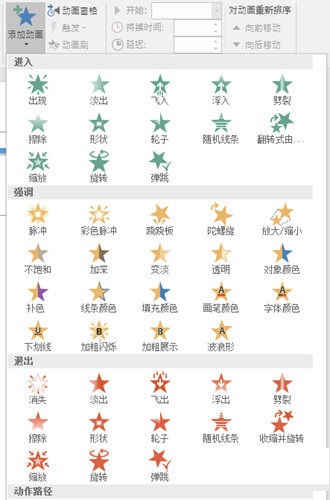
添加好后动画后点击上方的【动画窗格】,然后就能编辑动画的顺序,设置动画效果等。整体操作跟2007版本大同小异。
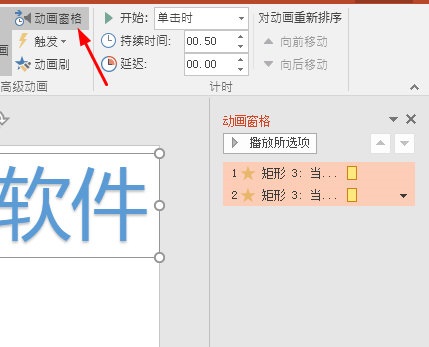
上文就讲解了PowerPoint设置幻灯片动画教程,希望有需要的朋友都来学习哦。
以上就是本文的全部内容了,是否有顺利帮助你解决问题?若是能给你带来学习上的帮助,请大家多多支持golang学习网!更多关于文章的相关知识,也可关注golang学习网公众号。
声明:本文转载于:金桥电子网 如有侵犯,请联系study_golang@163.com删除
相关阅读
更多>
-
501 收藏
-
501 收藏
-
501 收藏
-
501 收藏
-
501 收藏
最新阅读
更多>
-
365 收藏
-
187 收藏
-
137 收藏
-
146 收藏
-
387 收藏
-
456 收藏
-
365 收藏
-
302 收藏
-
271 收藏
-
370 收藏
-
213 收藏
-
398 收藏
课程推荐
更多>
-

- 前端进阶之JavaScript设计模式
- 设计模式是开发人员在软件开发过程中面临一般问题时的解决方案,代表了最佳的实践。本课程的主打内容包括JS常见设计模式以及具体应用场景,打造一站式知识长龙服务,适合有JS基础的同学学习。
- 立即学习 543次学习
-

- GO语言核心编程课程
- 本课程采用真实案例,全面具体可落地,从理论到实践,一步一步将GO核心编程技术、编程思想、底层实现融会贯通,使学习者贴近时代脉搏,做IT互联网时代的弄潮儿。
- 立即学习 516次学习
-

- 简单聊聊mysql8与网络通信
- 如有问题加微信:Le-studyg;在课程中,我们将首先介绍MySQL8的新特性,包括性能优化、安全增强、新数据类型等,帮助学生快速熟悉MySQL8的最新功能。接着,我们将深入解析MySQL的网络通信机制,包括协议、连接管理、数据传输等,让
- 立即学习 500次学习
-

- JavaScript正则表达式基础与实战
- 在任何一门编程语言中,正则表达式,都是一项重要的知识,它提供了高效的字符串匹配与捕获机制,可以极大的简化程序设计。
- 立即学习 487次学习
-

- 从零制作响应式网站—Grid布局
- 本系列教程将展示从零制作一个假想的网络科技公司官网,分为导航,轮播,关于我们,成功案例,服务流程,团队介绍,数据部分,公司动态,底部信息等内容区块。网站整体采用CSSGrid布局,支持响应式,有流畅过渡和展现动画。
- 立即学习 485次学习
